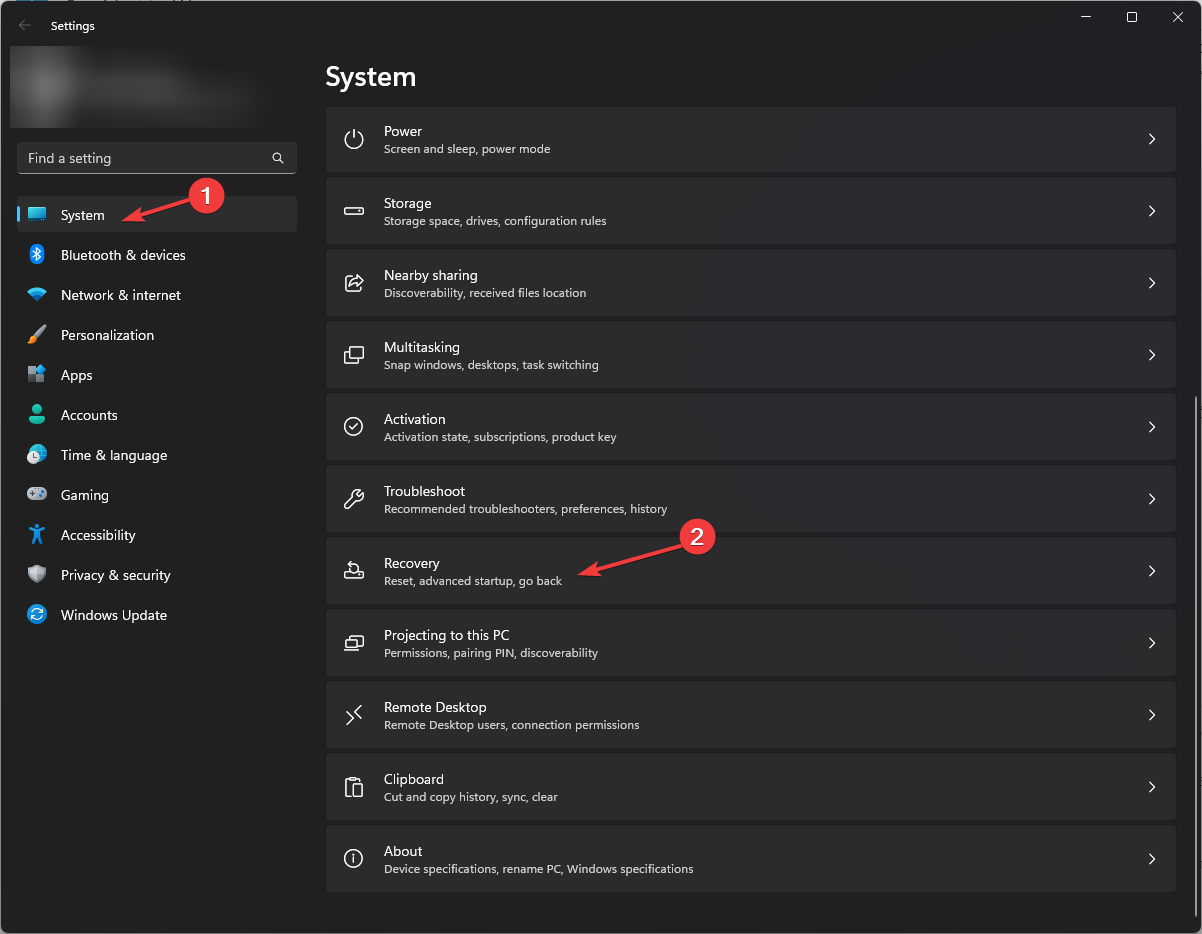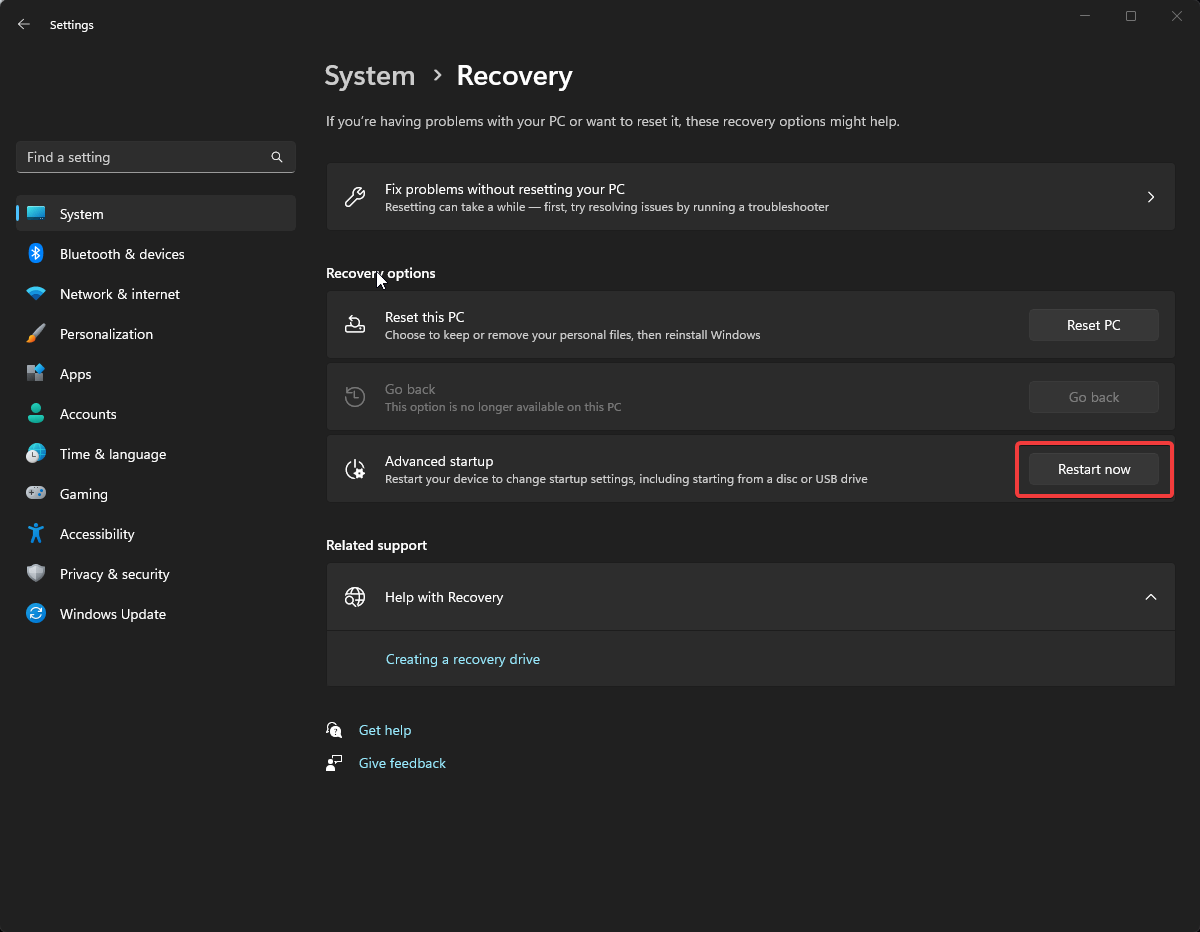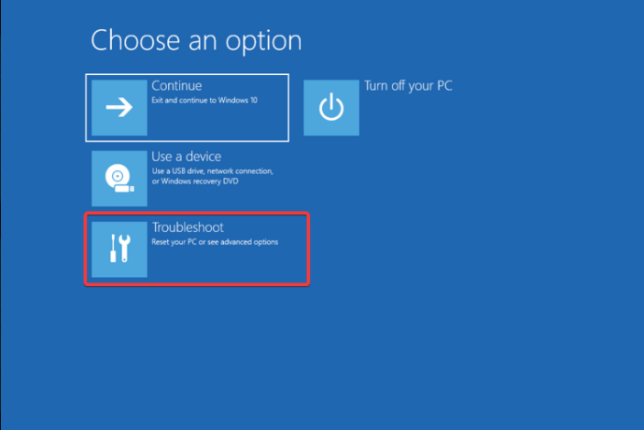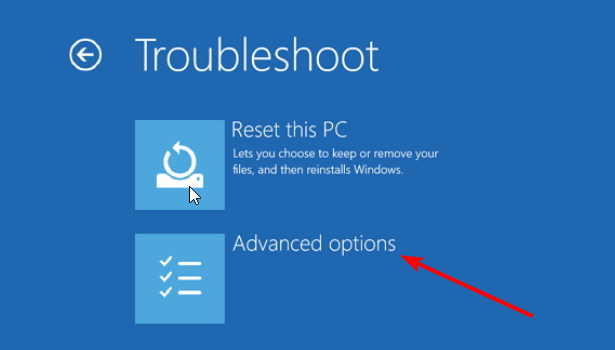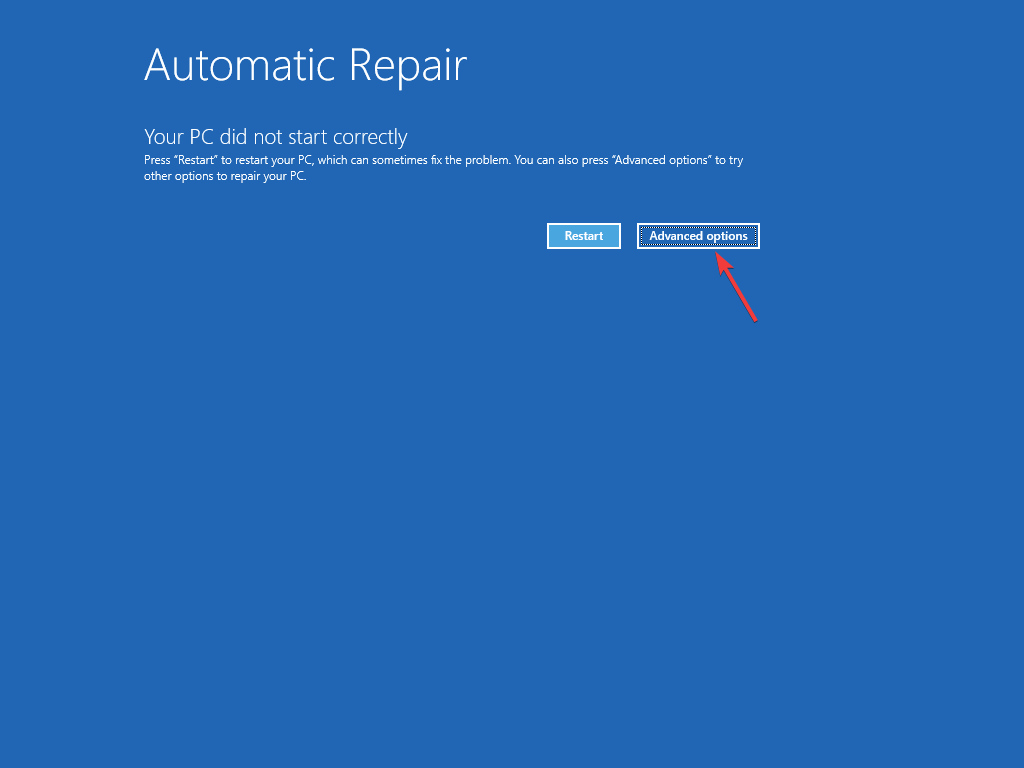Windows 11에서 명령 프롬프트 모드로 직접 들어가는 방법
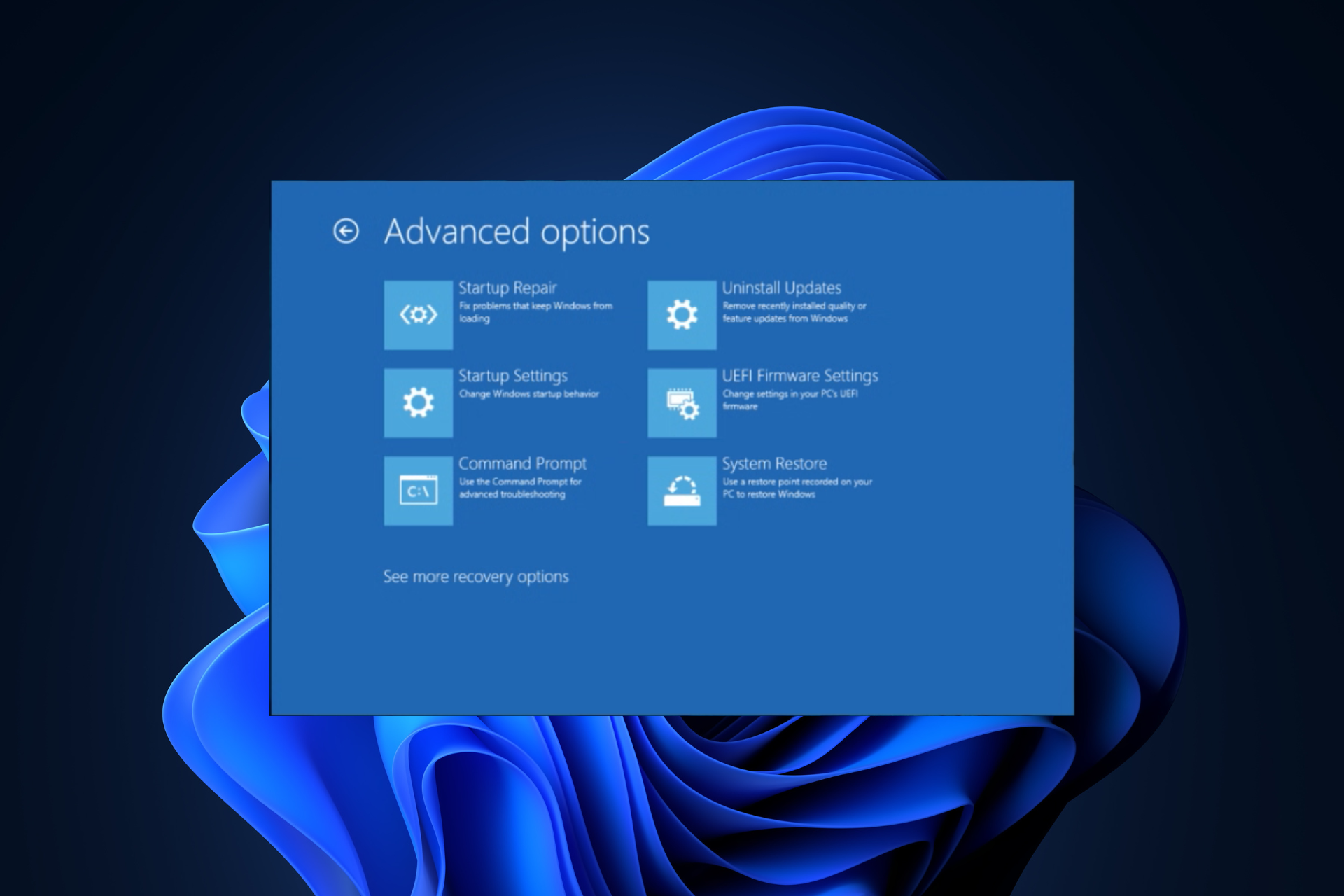
컴퓨터가 부팅될 때 명령 프롬프트에 액세스하는 방법을 찾고 있다면 이 가이드가 도움이 될 수 있습니다!
Windows 11에서 명령 프롬프트로 직접 부팅하기 위한 단계별 지침과 함께 네 가지 방법을 논의하겠습니다.
Windows 11에서 명령 프롬프트로 직접 부팅하는 방법은 무엇입니까?
1. 설정 앱 사용
- +를 눌러 설정 앱을 엽니다. WindowsI
- "시스템"으로 이동하여 "복구"을 클릭하세요.

- 고급 시작을 찾아 지금 다시 시작을 클릭하세요.

- 옵션 선택 화면에서 문제 해결을 클릭하세요.

- 다음으로 문제 해결 페이지에서 "고급 옵션"을 선택하세요.

- 명령 프롬프트를 찾아 다시 시작을 클릭하세요.

- 사용자 계정 자격 증명 또는 복구 키(Microsoft 계정에서 사용 가능)를 입력하라는 메시지가 표시됩니다.
- 이를 입력하면 컴퓨터가 다시 시작되고 시작 시 명령 프롬프트가 표시됩니다.
2. Windows 복구 환경 사용
- 전원 버튼을 10초 동안 눌러 기기를 끈 다음 전원 버튼을 눌러 다시 시작하세요.
- 기기 제조업체 로고가 보이면 전원 버튼을 다시 길게 눌러 전원을 끄세요. 이 과정을 두 번 반복합니다.
- 세 번째 재부팅 시 자동 복구 페이지로 이동하여 고급 옵션을 클릭합니다.

- 옵션 선택 페이지에서 문제 해결을 클릭하세요.

- 고급 옵션을 선택하세요.

- 이제 다음 화면에서 명령 프롬프트를 선택하세요.

- 사용자 계정 자격 증명을 입력하라는 메시지가 표시되면 컴퓨터가 재부팅되고 cmd로 부팅됩니다.
Windows 11이 시작되지 않고 명령 프롬프트를 사용하여 고급 문제 해결을 수행하려는 경우 이 방법을 사용할 수 있습니다.
3. Windows 11 설치 미디어 사용
먼저 USB 드라이브를 통해 Windows 11 설치 미디어를 만들어야 하며 자세한 단계를 알아보려면 이 가이드를 읽어보세요. USB 드라이브가 준비되면 영향을 받는 컴퓨터에 삽입하고 다시 시작하십시오.
Windows가 복구 모드로 부팅되지 않으면 다음 단계에 따라 부팅 순서를 변경하세요.
- 컴퓨터를 다시 시작하는 동안 BIOS로 들어가도록 지정된 기능 키를 길게 누르세요. 일반적으로 또는 제조업체의 웹사이트에서 이를 확인할 수 있습니다. F2F10
- BIOS에 들어가면 Boot 메뉴로 이동하고 화살표 키를 사용하여 USB를 목록의 맨 위로 이동합니다.

- 변경 사항을 저장하고 종료합니다.
- 이제 Windows 설정 페이지에 들어가면 컴퓨터가 USB 장치에서 부팅됩니다.
- 시작 시 명령 프롬프트를 열려면 +를 누르세요. ShiftF10
4. BIOS 메뉴
- 를 사용하여 컴퓨터를 다시 시작합니다. 컴퓨터가 시작되면 키를 눌러 고급 시작 메뉴로 들어갑니다. F8
- 고급 옵션 페이지에서 명령 프롬프트를 선택하고 자격 증명을 입력한 후 다시 시작을 클릭하여 시작 후 명령 프롬프트 창을 엽니다.

CMD는 왜 무작위로 켜지고 꺼지나요?
- 맬웨어 감염.
- 작업을 계획하세요.
- 타사 소프트웨어 간섭.
- 시스템 파일이 손상되었습니다.
이제 CMD 창이 무작위로 열리고 닫히는 이유를 알았으니 이 세부 가이드를 확인하여 빠른 해결 방법을 확인하세요.
CMD를 사용하여 안전 모드로 시작하는 방법은 무엇입니까?
- cmd 키를 누른 다음 명령 프롬프트 창에서 관리자 권한으로 실행 >을 클릭하고 다음 명령을 복사하여 붙여넣은 후 키를 눌러 안전 모드로 들어갑니다. WindowsEnter
<code><strong>bcdedit /set {current} safeboot minimal</strong>
- 要退出安全模式,请打开命令提示符,键入以下命令,然后点击:Enter
<strong>bcdedit /deletevalue {current} safeboot </strong>bcdedit /set {현재} safeboot 최소

안전 모드를 종료하려면 명령 프롬프트를 열고 다음 명령을 입력한 후 다음을 클릭하세요.
Enter<strong>bcdedit /deletevalue {current} safeboot </strong> CMD에서 BIOS로 부팅하시겠습니까? 예, 키를 누르고 cmd
shutdown /r /fw
를 입력하고 클릭하세요. 이제 시스템이 약 1분 안에 BIOS 모드로 재부팅됩니다.Windows
🎜Enter🎜🎜🎜 고급 옵션에서 명령 프롬프트를 시작하는 것은 맬웨어 또는 손상된 시스템 파일과 관련된 일반적인 Windows 문제의 문제 해결을 시작하는 가장 안전한 방법 중 하나입니다. 🎜🎜 또한 경로를 탐색할 필요 없이 명령 프롬프트를 사용하여 폴더를 열고 디렉터리로 이동하여 그 안에 있는 정보를 검사할 수도 있습니다. 방법을 알아보려면 이 가이드를 읽어보세요. 🎜위 내용은 Windows 11에서 명령 프롬프트 모드로 직접 들어가는 방법의 상세 내용입니다. 자세한 내용은 PHP 중국어 웹사이트의 기타 관련 기사를 참조하세요!

핫 AI 도구

Undresser.AI Undress
사실적인 누드 사진을 만들기 위한 AI 기반 앱

AI Clothes Remover
사진에서 옷을 제거하는 온라인 AI 도구입니다.

Undress AI Tool
무료로 이미지를 벗다

Clothoff.io
AI 옷 제거제

AI Hentai Generator
AI Hentai를 무료로 생성하십시오.

인기 기사

뜨거운 도구

메모장++7.3.1
사용하기 쉬운 무료 코드 편집기

SublimeText3 중국어 버전
중국어 버전, 사용하기 매우 쉽습니다.

스튜디오 13.0.1 보내기
강력한 PHP 통합 개발 환경

드림위버 CS6
시각적 웹 개발 도구

SublimeText3 Mac 버전
신 수준의 코드 편집 소프트웨어(SublimeText3)

뜨거운 주제
 7467
7467
 15
15
 1376
1376
 52
52
 77
77
 11
11
 46
46
 19
19
 18
18
 20
20
 Windows 11에서 DLNA를 활성화 또는 비활성화하는 방법
Sep 28, 2023 pm 11:05 PM
Windows 11에서 DLNA를 활성화 또는 비활성화하는 방법
Sep 28, 2023 pm 11:05 PM
DLNA 스트리밍은 오랫동안 사용되어 왔으며 보다 사용자 친화적인 옵션 중 하나로 간주됩니다. 다양한 장치 및 시스템과의 호환성을 고려하면 하나에 연결하는 데 문제가 없어야 합니다. 이제 Windows 11에서 DLNA를 활성화하는 방법을 알아 보겠습니다. 내장된 Windows DLNA(Digital Living Network Alliance) 기능을 사용하거나 타사 응용 프로그램을 설치하는 두 가지 방법이 있습니다. 전자가 잘 작동하고 최고의 경험을 제공하지만 향상된 기능 세트를 갖춘 앱을 사용해 볼 수도 있습니다. 두 가지 옵션을 모두 나열하겠습니다. DLNA를 사용하면 어떤 이점이 있나요? DLNA는 스트리밍 장치가 표준과 호환되는 경우 네트워크의 장치 간에 미디어 스트리밍을 허용합니다. 스마트 TV나 기타 시스템에 설정한 후에는 다음을 수행할 수 있습니다.
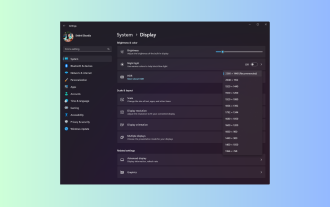 Windows 11 가이드: Hyper-V에서 디스플레이 해상도를 조정하는 방법
Sep 23, 2023 pm 08:25 PM
Windows 11 가이드: Hyper-V에서 디스플레이 해상도를 조정하는 방법
Sep 23, 2023 pm 08:25 PM
Hyper-V를 사용하여 Windows 11 컴퓨터에서 가상 컴퓨터를 실행하는 경우 하나 또는 두 VM의 디스플레이 해상도를 변경해야 할 수 있습니다. 이 가이드에서는 Hyper-V 환경에서 디스플레이 해상도를 조정하고 최적화하는 간단한 방법과 단계별 지침을 소개합니다. Hyper-V에서 화면 해상도를 조정하는 방법은 무엇입니까? Windows 11에서 Hyper-V 화면 해상도를 변경하는 세부 단계로 이동하기 전에 원활한 작업을 위해 다음 확인 사항을 완료하십시오. 관리자 계정으로 로그인했는지 확인하십시오. 그래픽 드라이버가 업데이트되었는지 확인하세요. 중요한 데이터는 VM에 백업하세요. Hyper-V가 활성화되어 있는지 확인하세요. 1. Hyper-V를 사용하여 설정 먼저 이를 위해 고급 세션 모드를 활성화하겠습니다.
 해결 방법: 조직에서 PIN 변경을 요구합니다.
Oct 04, 2023 pm 05:45 PM
해결 방법: 조직에서 PIN 변경을 요구합니다.
Oct 04, 2023 pm 05:45 PM
로그인 화면에 "귀하의 조직에서 PIN 변경을 요구합니다"라는 메시지가 나타납니다. 이는 개인 장치를 제어할 수 있는 조직 기반 계정 설정을 사용하는 컴퓨터에서 PIN 만료 제한에 도달한 경우 발생합니다. 그러나 개인 계정을 사용하여 Windows를 설정하는 경우 이상적으로는 오류 메시지가 나타나지 않습니다. 항상 그런 것은 아니지만. 오류가 발생한 대부분의 사용자는 개인 계정을 사용하여 신고합니다. 조직에서 Windows 11에서 PIN을 변경하도록 요청하는 이유는 무엇입니까? 귀하의 계정이 조직과 연결되어 있을 수 있으므로 이를 확인하는 것이 기본 접근 방식입니다. 도메인 관리자에게 문의하면 도움이 될 수 있습니다! 또한 잘못 구성된 로컬 정책 설정이나 잘못된 레지스트리 키로 인해 오류가 발생할 수 있습니다. 지금 바로
 Windows 11에서 Xbox One 컨트롤러를 올바르게 보정하는 방법
Sep 21, 2023 pm 09:09 PM
Windows 11에서 Xbox One 컨트롤러를 올바르게 보정하는 방법
Sep 21, 2023 pm 09:09 PM
Windows가 게임 플랫폼으로 선택되었으므로 게임 중심 기능을 식별하는 것이 더욱 중요합니다. 그 중 하나는 Windows 11에서 Xbox One 컨트롤러를 보정하는 기능입니다. 내장된 수동 보정을 사용하면 드리프트, 무작위 이동 또는 성능 문제를 제거하고 X, Y 및 Z축을 효과적으로 정렬할 수 있습니다. 사용 가능한 옵션이 작동하지 않으면 언제든지 타사 Xbox One 컨트롤러 보정 도구를 사용할 수 있습니다. 알아 보자! Windows 11에서 Xbox 컨트롤러를 어떻게 보정하나요? 계속하기 전에 컨트롤러를 컴퓨터에 연결하고 Xbox One 컨트롤러의 드라이버를 업데이트했는지 확인하세요. 그 동안 사용 가능한 펌웨어 업데이트도 설치하십시오. 1. 바람을 이용하라
 Windows 11에서 폴더 크기를 표시하는 방법은 무엇입니까?
Sep 23, 2023 pm 06:13 PM
Windows 11에서 폴더 크기를 표시하는 방법은 무엇입니까?
Sep 23, 2023 pm 06:13 PM
기본적으로 Windows 11은 파일 탐색기에 폴더 크기를 표시하지 않지만 탐색기 설정에서 특정 변경을 수행하여 폴더 크기를 표시할 수 있습니다. 이 가이드에서는 PC의 디스크 공간을 효과적으로 관리할 수 있도록 폴더 크기를 표시하는 가장 쉬운 방법에 대해 설명합니다. Windows 11에서 폴더 크기를 확인하는 방법은 무엇입니까? 1. 폴더의 속성 창에서 +를 눌러 Windows 탐색기 창을 엽니다. WindowsE 크기를 확인하려는 폴더로 이동하여 마우스 오른쪽 버튼을 클릭하고 상황에 맞는 메뉴에서 "속성"을 선택하십시오. 폴더 속성 창에서 "일반" 탭으로 이동하여 "크기" 섹션을 찾아 폴더가 차지하는 공간을 확인하세요. 2. '활성화'
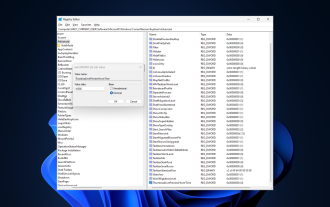 수정: Windows 11에서 작업 표시줄 썸네일 미리보기가 너무 빨리 사라집니다.
Sep 14, 2023 pm 03:33 PM
수정: Windows 11에서 작업 표시줄 썸네일 미리보기가 너무 빨리 사라집니다.
Sep 14, 2023 pm 03:33 PM
작업 표시줄 축소판 미리 보기는 매우 유용한 기능이지만 일부 사용자는 이에 대한 문제를 보고했습니다. 대부분의 경우 썸네일 미리보기가 너무 빨리 사라지기 때문에 애플리케이션 아이콘을 클릭할 수 없습니다. 이 가이드에서는 원인을 설명한 후 바로 작업 표시줄 미리 보기 문제를 해결하기 위해 전문가가 권장하는 방법에 대해 논의하겠습니다. 작업 표시줄 축소판 미리 보기가 왜 그렇게 빨리 사라지나요? 손상된 시스템 파일 또는 기타 시스템 파일 오류 오래된 Windows 버전 타사 보안 소프트웨어 충돌 손상된 사용자 프로필 Windows 11에서 작업 표시줄 축소판 미리 보기가 빠르게 사라지는 것을 방지하는 방법은 무엇입니까? Windows 11에서 작동하지 않는 작업 표시줄 축소판 미리 보기를 수정하는 단계를 진행하기 전에 다음 예비 점검을 수행하십시오. 바탕 화면을 마우스 오른쪽 버튼으로 클릭하고
 Windows 11에서 원치 않는 표시 언어를 완전히 제거하는 방법
Sep 24, 2023 pm 04:25 PM
Windows 11에서 원치 않는 표시 언어를 완전히 제거하는 방법
Sep 24, 2023 pm 04:25 PM
동일한 설정으로 너무 오랫동안 작업하거나 다른 사람과 PC를 공유하십시오. 일부 언어 팩이 설치되어 있을 수 있으며 이로 인해 종종 충돌이 발생합니다. 이제 Windows 11에서 원치 않는 표시 언어를 제거해야 할 때입니다. 충돌에 대해 말하면 여러 언어 팩이 있는 경우 실수로 Ctrl+Shift를 누르면 키보드 레이아웃이 변경됩니다. 이를 처리하지 않으면 현재 작업에 방해가 될 수 있습니다. 그럼 바로 방법을 살펴보겠습니다! Windows 11에서 표시 언어를 제거하는 방법은 무엇입니까? 1. 설정에서 +를 눌러 설정 앱을 열고 탐색 창에서 시간 및 언어로 이동한 후 언어 및 지역을 클릭하세요. Windows제거하려는 표시 언어 옆에 있는 줄임표를 클릭하고 팝업 메뉴에서 제거를 선택합니다. "를 클릭하세요.
 Windows 11에서 제목 표시줄 색상을 변경하는 방법은 무엇입니까?
Sep 14, 2023 pm 03:33 PM
Windows 11에서 제목 표시줄 색상을 변경하는 방법은 무엇입니까?
Sep 14, 2023 pm 03:33 PM
기본적으로 Windows 11의 제목 표시줄 색상은 선택한 어두운/밝은 테마에 따라 다릅니다. 그러나 원하는 색상으로 변경할 수 있습니다. 이 가이드에서는 이를 변경하고 데스크톱 환경을 개인화하여 시각적으로 매력적으로 만드는 세 가지 방법에 대한 단계별 지침을 논의합니다. 활성 창과 비활성 창의 제목 표시줄 색상을 변경할 수 있습니까? 예, 설정 앱을 사용하여 활성 창의 제목 표시줄 색상을 변경하거나 레지스트리 편집기를 사용하여 비활성 창의 제목 표시줄 색상을 변경할 수 있습니다. 이러한 단계를 알아보려면 다음 섹션으로 이동하세요. Windows 11에서 제목 표시줄 색상을 변경하는 방법은 무엇입니까? 1. 설정 앱을 사용하여 +를 눌러 설정 창을 엽니다. Windows"개인 설정"으로 이동한 다음